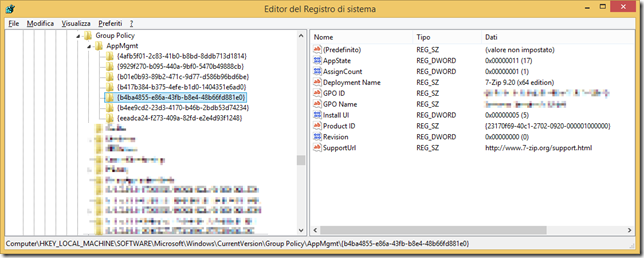Windows 10 e avvio lento
In questi giorni ho analizzato un computer a dominio con Windows 10 che si avviava lentamente rimanendo anche fino a 60 secondi sulla videata di attesa all’avvio.
Di questa problematica avevo già discusso nel Errore Winlogon 6006 e WMI repository, ma in questo caso la problematica era differente, infatti questo issue può verificarsi per vari problemi.
Come prima verifica ho disconnesso il computer dalla rete verificando che l’avvio avveniva in tempi regolari segno che probabilmente la problematica era correlata all’applicazione delle group policy.
Analizzando meglio il problema ho notato che era correlato ad un blocco di un’installazione di Java che impediva l’installazione e la disinstallazione di software, l’installazione degli aggiornamenti automatici, l’esecuzione dello snap-in Resultant Set of Policy nella Microsoft Management Console e l’esecuzione del comando Gpupdate.
Inoltre tentando una disinstallazione veniva riportato il seguente messaggio d’errore:
In questi casi è possibile risolvere eliminando la chiave di registro HKLM\Software\Microsoft\Windows\CurrentVersion\Installer\InProgress ad esempio tramite il seguente comando eseguito con privilegi ammnistrativi:
REG DELETE HKLM\Software\Microsoft\Windows\CurrentVersion\Installer\InProgress
A riguardo si veda ad esempio la KB312308 “Error 1704: An install for Visio 2002 is currently suspended” error message when you run the Visio 2002 Setup program.
Eliminata la suddetta chiave gli aggiornamenti sono stati installati correttamente ed è stato possibile eseguire il comando Gpupdate e lo snap-in Resultant Set of Policy nella Microsoft Management Console, che però continuava a riportare errori nelle policy computer di installazione software e l’avvio del sistema continuava ad essere lento.
Questo secondo issue è però correlato al blocco delle installazioni causato dal setup di Java aveva interrotto il setup di un’applicazione distribuita tramite Group Policy lasciando la situazione inconsistente.
Per risolvere il problema è stato sufficiente ricercare nella chiave di registro HKLM\SOFTWARE\Microsoft\Windows\CurrentVersion\Group Policy\Appmgmt\ la chiave relativa alle applicazione che risultano installate, ma tramite lo snap-in Resultant Set of Policy riportano problemi o non dovrebbero essere installate ed eliminarle.
Le chiavi delle applicazioni HKLM\SOFTWARE\Microsoft\Windows\CurrentVersion\Group Policy\Appmgmt\ sono identificate tramite un GUI, ma è possibile capire di quale applicazione si tratta leggendo il valore Deployment Name.